戴尔笔记本服务卸载后如何恢复?恢复步骤是什么?
游客 2025-04-07 10:20 分类:数码产品 4
在这个信息快速发展的时代,笔记本电脑已成为工作和学习中不可或缺的工具。戴尔(Dell)作为全球知名的电脑品牌,其笔记本电脑以其良好的性能和用户体验受到广泛好评。然而,在使用过程中,部分用户可能不小心卸载了某些必要的系统服务或软件,这可能会导致系统出现问题。本文将详细指导您如何在戴尔笔记本上恢复被卸载的服务。请跟随我们的步骤操作,一步步恢复您的系统到最佳状态。
1.识别被卸载的服务和软件
在开始恢复服务之前,首先需要确认哪些服务或软件被卸载了。对于一般用户而言,以下是几种常见的系统服务和软件:
Windows系统更新服务(WindowsUpdate)
远程协助服务(RemoteAssistance)
.NETFramework相关服务
戴尔品牌特有的软件,例如DellDataSafeLocalBackup等
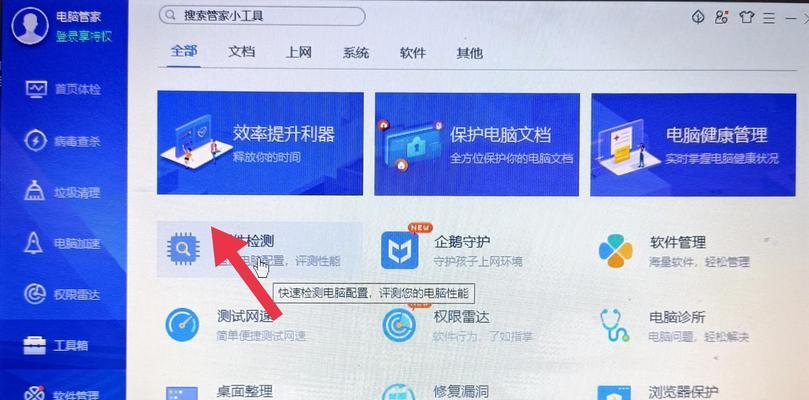
2.使用系统文件检查器(SFC)扫描
系统文件检查器是Windows系统内建的工具,可以扫描系统文件并修复损坏或丢失的文件。打开命令提示符(以管理员权限运行),输入以下命令:
```
sfc/scannow
```
这一步骤可以帮助恢复一些系统级别的关键服务文件。
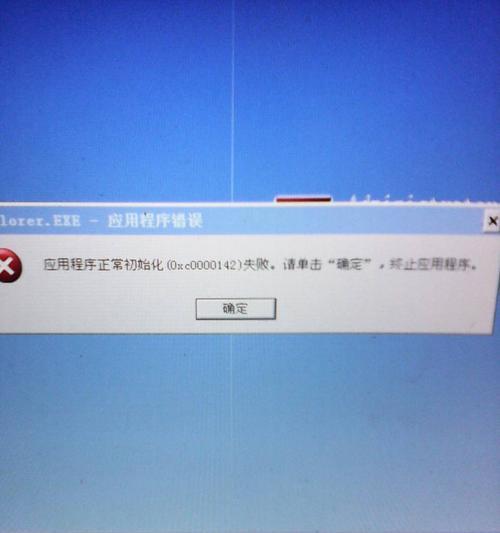
3.通过Windows服务管理器恢复服务
如果已知需要恢复的具体服务名称,可以通过Windows服务管理器来手动恢复。操作步骤如下:
1.按下Win+R键打开运行对话框。
2.输入`services.msc`并回车。
3.在服务列表中找到你需要恢复的服务。
4.右键点击该服务,选择“属性”。
5.在“启动类型”中选择“自动”或“手动”,根据您实际需要。
6.点击“启动”按钮来尝试启动服务。
7.如果服务因为依赖其他服务而无法启动,请一并检查并启动依赖服务。
8.点击“应用”和“确定”保存设置。
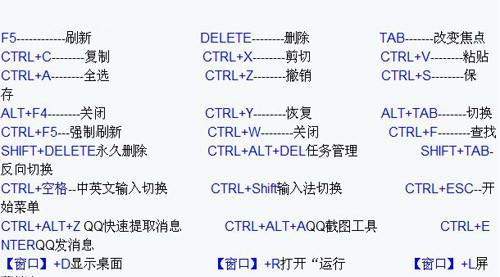
4.通过系统还原点恢复
如果在卸载服务或软件之前设置了系统还原点,恢复还原点是一个较为简便的恢复方法。操作步骤如下:
1.按下Win+S键打开搜索框。
2.输入“创建还原点”并选择相关选项。
3.在系统属性窗口中,选择“系统还原”标签页。
4.点击“选择另一个还原点”,然后按照向导进行操作。
5.选择合适的还原点,按照提示完成系统还原。
5.重新安装戴尔官方软件或应用
对于戴尔品牌特有的软件,如DellSupportAssist或DellDataSafeLocalBackup,应当访问戴尔官方网站下载最新的安装包进行安装。
1.访问[戴尔支持](https://www.dell.com/support)网站。
2.选择您的操作系统和笔记本型号。
3.下载符合您需求的软件版本。
4.双击下载的安装程序,遵循向导指示完成安装。
6.使用戴尔Technician远程服务
如果以上步骤仍然无法解决问题,戴尔提供了一个远程技术支持服务,名为DellTechnician,可以通过这个服务预约戴尔的技术支持专家远程帮助您解决问题。
1.在戴尔官方网站上找到“DellTechnician”服务。
2.根据提示创建支持案件。
3.选择一个时间,戴尔的技术支持专家将会远程连接您的笔记本帮助恢复服务。
提示与技巧
在进行任何操作前,请确保备份重要数据,以防丢失。如非必要,不建议普通用户使用第三方软件进行系统级别的操作。
问题解答
问:恢复服务是否会影响其他软件的运行?
答:通常,恢复系统服务不会直接影响其他软件运行,但某些特定的软件可能依赖于这些服务。在恢复服务后,建议重新启动电脑以确保所有服务都被正确加载。
问:如果系统还原点已经失效怎么办?
答:如果系统还原点无效,您可以尝试使用系统文件检查器(SFC)或重新安装需要恢复的软件。如果问题依旧无法解决,最好的选择是联系戴尔官方技术支持请求帮助。
戴尔笔记本因其卓越的性能和稳定性被许多用户所青睐。掌握如何恢复被卸载的服务和软件,对于维护笔记本的正常运行至关重要。本文详细介绍了多种恢复方法,希望能够帮助您轻松解决遇到的问题。如果您在操作过程中遇到任何疑问,欢迎继续探索相关资源或咨询专业人士。
版权声明:本文内容由互联网用户自发贡献,该文观点仅代表作者本人。本站仅提供信息存储空间服务,不拥有所有权,不承担相关法律责任。如发现本站有涉嫌抄袭侵权/违法违规的内容, 请发送邮件至 3561739510@qq.com 举报,一经查实,本站将立刻删除。!
相关文章
- 笔记本内存盘合并的具体操作是什么? 2025-04-07
- 电脑笔记本苹果拍照设置方法是什么? 2025-04-07
- 红米游戏本最大内存怎么看?如何确认笔记本的最大支持内存? 2025-04-07
- 苹果笔记本在绘图方面表现如何? 2025-04-07
- 华为16s笔记本图片如何打开? 2025-04-07
- 联想音响与笔记本蓝牙连接步骤是什么?连接后音质如何? 2025-04-07
- 笔记本双窗口运行是否耗内存?如何优化设置? 2025-04-06
- 苹果笔记本怎么看电量?电量显示不准确怎么办? 2025-04-06
- 三星笔记本内存条怎么装?安装步骤是什么? 2025-04-06
- 微软笔记本i71185g7售价是多少? 2025-04-06
- 最新文章
- 热门文章
- 热评文章
- 热门tag
- 标签列表
